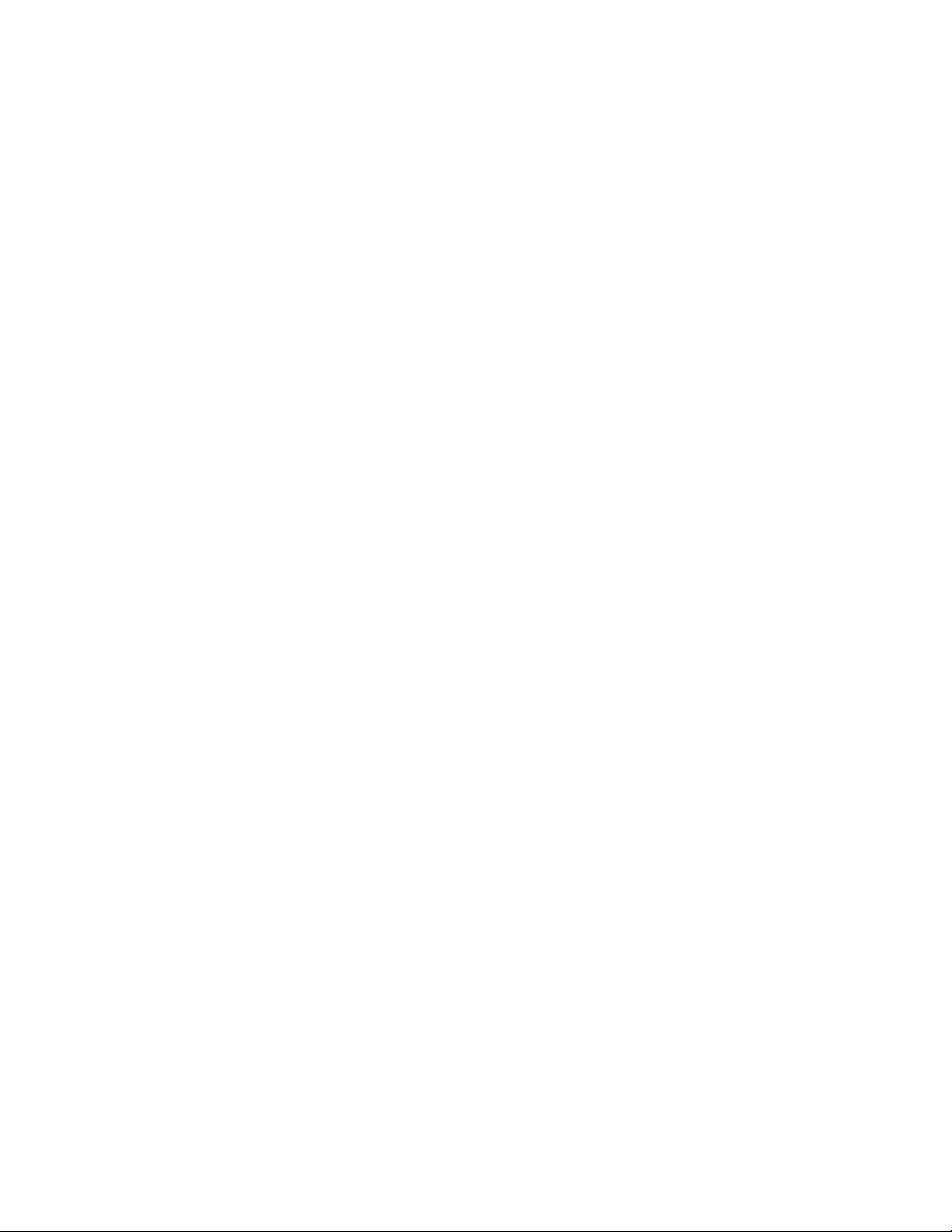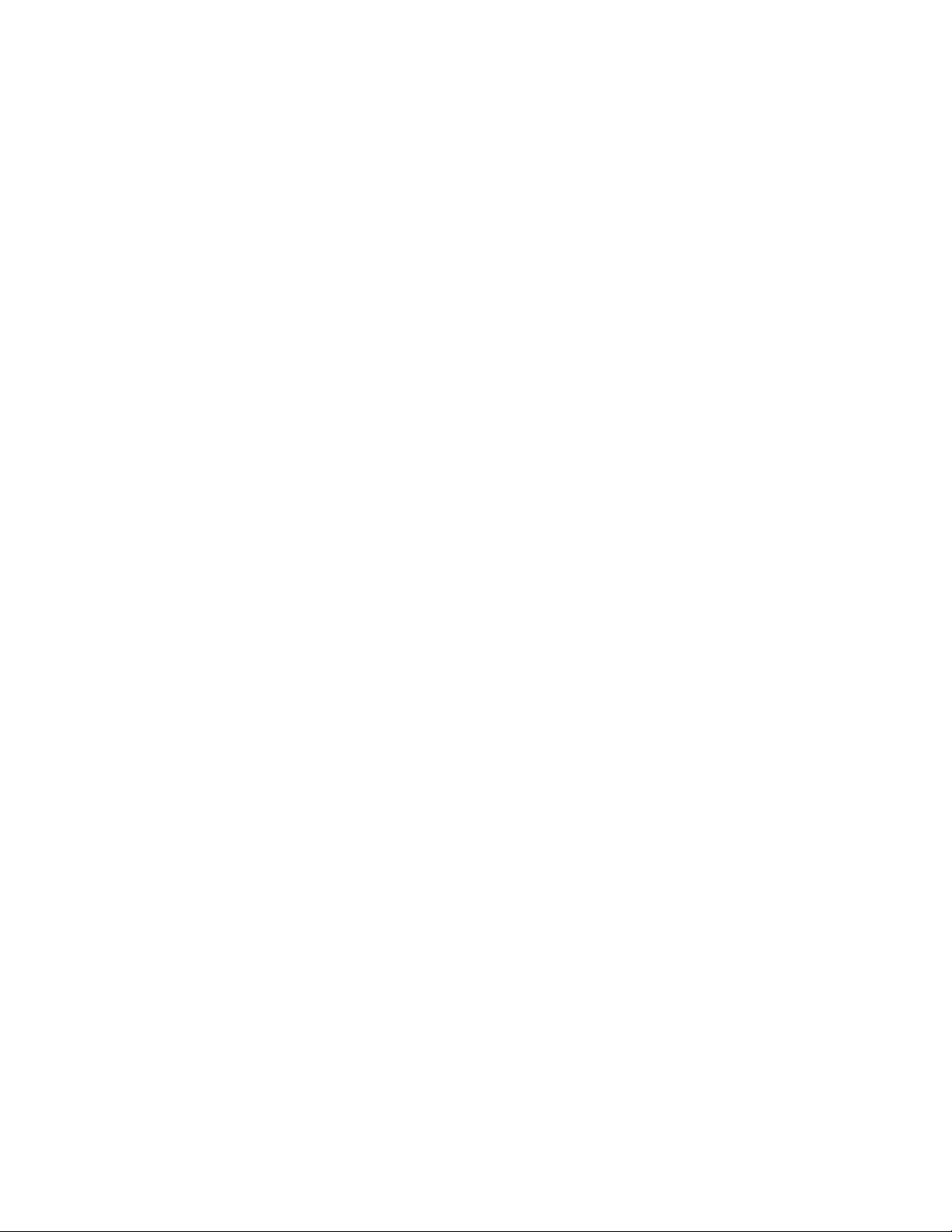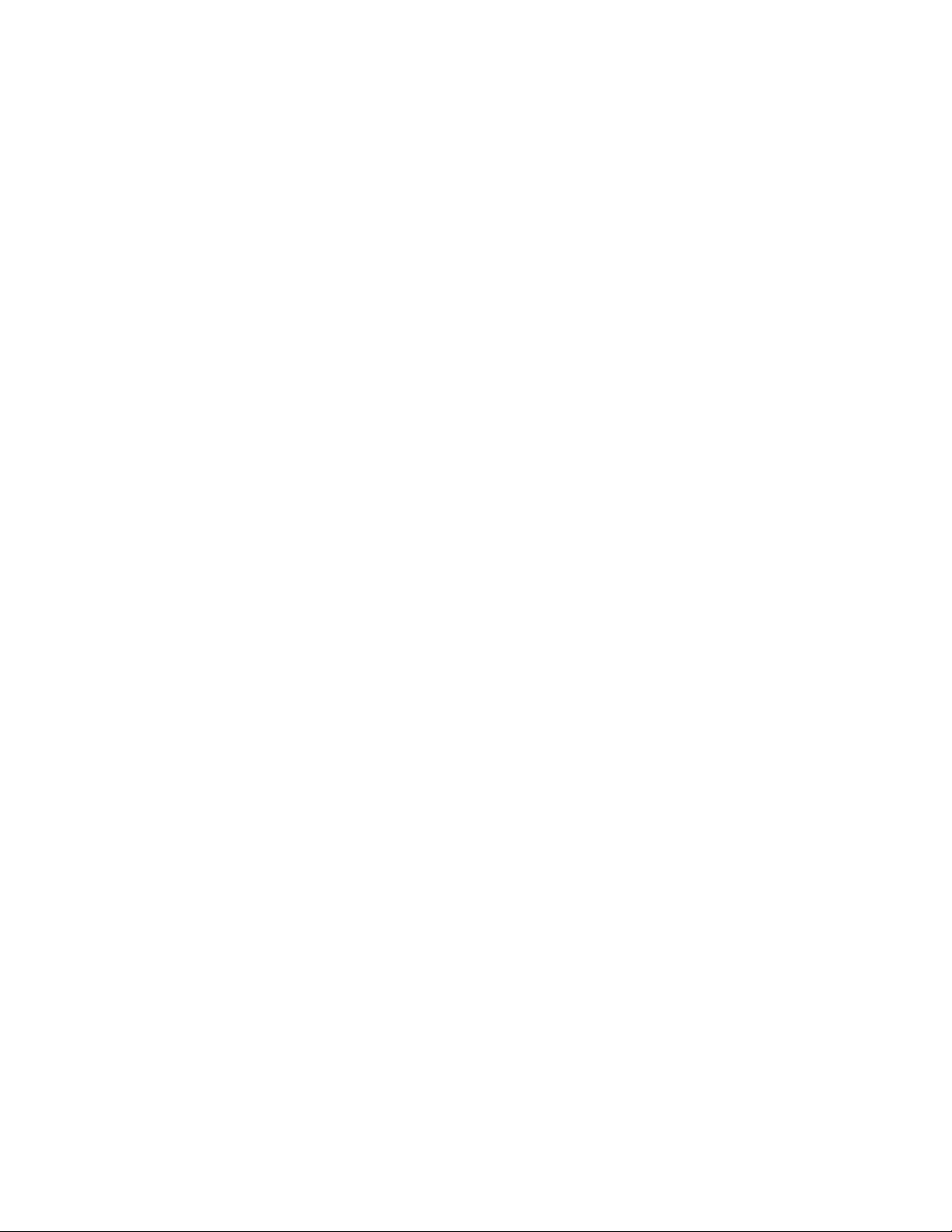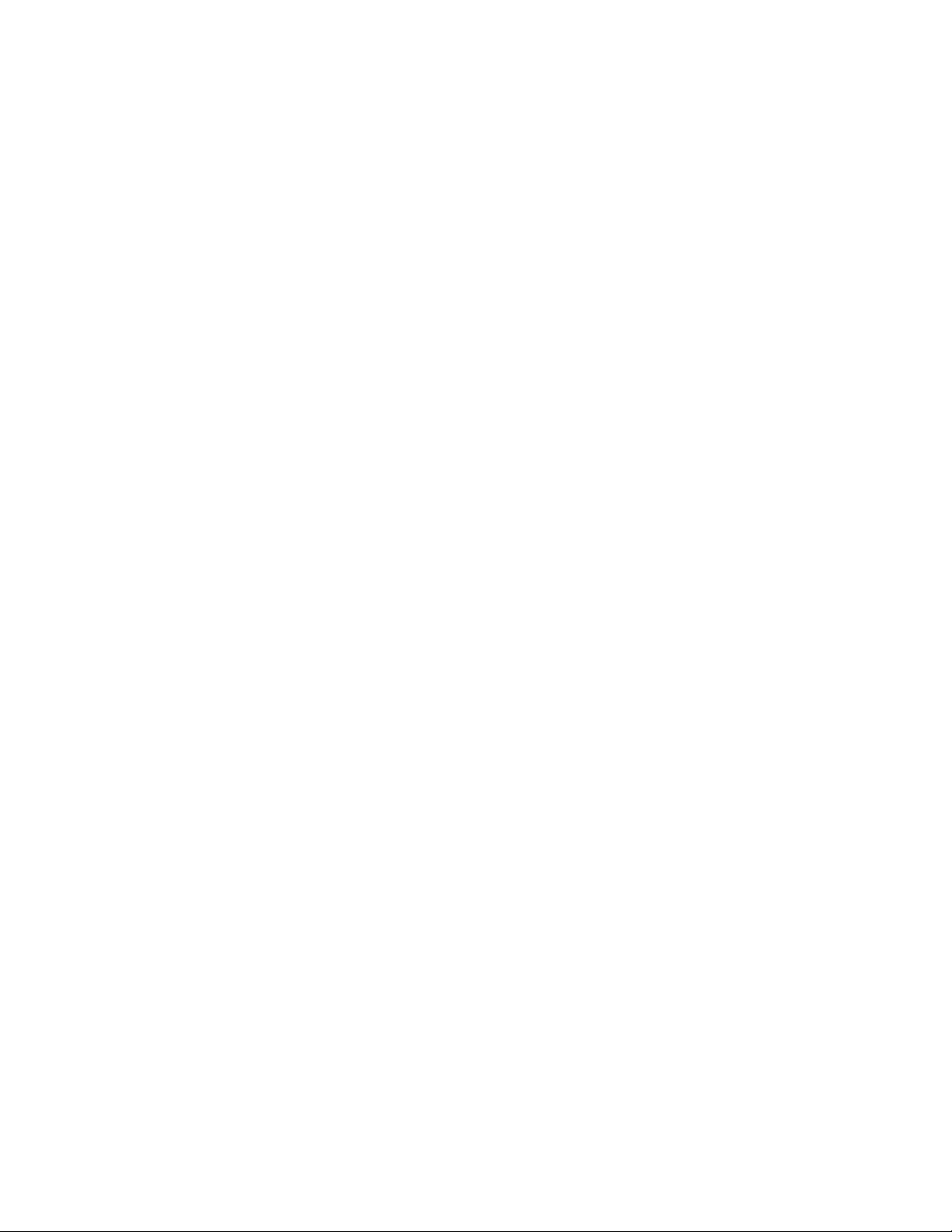Linux Screen:虚拟终端管理器详解
需积分: 10 15 浏览量
更新于2024-07-18
收藏 542KB PDF 举报
"Linux Screen 是一个虚拟终端管理器,允许用户在一个物理终端上多路复用多个进程,支持创建和管理多个窗口,每个窗口都像独立的SSH或telnet连接。这个工具在Linux环境中非常实用,尤其对于需要同时处理多个任务或者保持会话持久性的用户。"
**Linux Screen 知识点详解**
1. **什么是Linux Screen**
Linux Screen是一个终端复用器,它允许多个全屏程序在同一物理终端上同时运行。用户可以通过简单的命令在不同的会话和窗口间切换,即使终端被意外断开,也能恢复之前的工作状态。
2. **基本概念**
- **会话(Session)**: 一个Screen会话包含一组窗口,用户可以在一个会话中创建多个窗口来运行不同的命令或程序。
- **窗口(Window)**: 每个Screen窗口就像是一个独立的终端,可以运行单独的命令或应用程序。
3. **启动和使用Screen**
- **启动Screen**: 通过命令 `screen` 可以启动一个新的Screen会话。
- **创建窗口**: 在Screen会话内,使用 `Ctrl+A + C` 创建新窗口。
- **切换窗口**: 使用 `Ctrl+A + 数字键` 或 `Ctrl+A + A` 交替在窗口间切换。
- **退出Screen**: 使用 `Ctrl+A + D` 断开会话但不关闭Screen,或者输入 `exit` 关闭当前窗口并结束会话。
4. **定制Screen**
Screen的配置可以通过修改 `.screenrc` 文件进行,这包括定义快捷键、设置窗口名称等。用户可以根据自己的需求自定义命令行提示符、字体、颜色等。
5. **Session Management Commands**
- **列出所有会话**: `screen -ls` 显示当前系统中的所有Screen会话。
- **重新连接会话**: `screen -r` 或 `screen -r [session_name]` 可以重新连接到已存在的会话。
- **分离和附加会话**: `Ctrl+A + D` 分离当前会话,`screen -r` 重新附加。
6. **复制和粘贴**
Screen支持在窗口间的文本复制和粘贴,使用 `Ctrl+A + ]` 开始选择文本,再用 `Ctrl+A + [' 粘贴。
7. **子进程执行**
Screen可以作为子进程的容器,方便管理和控制后台任务。
8. **键绑定**
用户可以自定义键绑定以执行特定的Screen命令,例如将某个组合键设置为创建新窗口或切换窗口。
9. **流量控制**
Screen提供了一种方式来控制数据流,如暂停和恢复程序的输出,这对于查看大量滚动信息或在网络不稳定时很有帮助。
10. **Termcap**
Termcap库用于处理不同终端的特性,Screen依赖Termcap来正确显示在不同终端上的信息。
11. **消息和日志**
Screen支持发送消息到其他窗口,以及记录会话日志,这对于协作和故障排查很有帮助。
Linux Screen 是一个强大且灵活的工具,它极大地提高了用户在命令行环境下的工作效率,尤其是在需要管理多个任务和进程时。熟练掌握Screen的使用,能够使你在Linux环境下更加得心应手。
2013-11-29 上传
2019-01-04 上传
2012-11-15 上传
2019-03-28 上传
2021-02-01 上传
2010-01-30 上传
2024-03-06 上传
river0o0
- 粉丝: 1
- 资源: 4
最新资源
- vml+asp实现投票系统
- delphi 7程序设计与开发技术大全.pdf
- Getting-Started-with-Grails-Chinese.pdf
- Grails+快速开发+Web+应用程序.pdf
- 新型DVB码流监测仪的设计与实现.pdf
- Dem与遥感影像制作三维效果教程
- 操作系统针对性练习题精选
- 使用PowerDesigner 进行数据建模
- Visual Studio 2005快捷键
- ZK简明教程.doc
- linux 101 hacks
- STL中map用法详解
- Web_Service开发指南
- c#自己的用的总结的函数
- 面试管理系统说明书,使用于面试管理系统
- DWR中文文档,实现Ajax无动态刷新